特定タブの履歴とクッキーを消去できる「Close'n forget」拡張
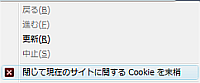
今回紹介する「Close’n forget」というFirefox拡張機能は、指定したタブで閲覧したWebサイトの履歴や関連Cookieだけをピンポイントで消去するものだ。
FirefoxだけでなくInternet ExplorerやSafariといった主要なWebブラウザでは、Webページの閲覧履歴が保存されている。これは便利な半面プライバシー問題の元にもなるため、FirefoxにはWebブラウザの終了時に履歴を消去する設定が用意されているほか、次期FirefoxであるFirefox 3.5では履歴を残さずにWebブラウジングを行う「プライベートブラウズ」機能も用意された。
プライベートブラウズ機能を実行することで、Webページの閲覧履歴、検索履歴、フォーム入力履歴、ダウンロード履歴、一時ファイル、Cookieといったものを保存せずにWebを閲覧することができる。つまり、アクセスしたという痕跡をFirefoxに残さずにネットサーフィンを楽しめるのだ。同様の機能はInternet Explorer 8やSafariなどにも搭載されており、またFirefox 3でも、対応したアドオンを導入することで、同様の効果を得ることができる。
しかし、このプライベートブラウズは一見便利なようにも見えるが、いちいち設定を切り替えるのが面倒、という問題もある。また、設定を切り替えるのを忘れて履歴が残されてしまったり、その逆に履歴を残したかったのに記録されなかった、という事態も考えられる。
そこで役立つのが、Close’n forget拡張機能である。特定のタブでの閲覧履歴やクッキーだけを消去できるので、つい履歴を残したくないWebサイトにアクセスしてしまった場合でも、別のタブで開いていればあとからあとからその履歴だけを削除できるのである。
Close’n forgetのインストールは、FirefoxアドオンサイトのClose’n forgetのページから行える。「Firefoxへインストール」ボタンをクリックし、確認ダイアログが表示されたら「今すぐインストール」ボタンをクリックする。インストールが完了したら、指示に従ってFirefoxを再起動する。
Close’n forgetをインストールしたら、まずはオプション設定を確認しておこう。「ツール」-「アドオン」で「アドオン」ダイアログを開き、「拡張機能」タブ中「Close’n forget」の「設定」ボタンで設定を行う「Close’n forgetオプション」ダイアログを表示できる(図1)。
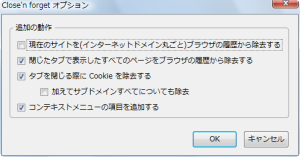
デフォルト設定では、「閉じたタブで表示したすべてのページをブラウザの履歴から除去する」および「タブを閉じる際にCookieを除去する」、「コンテキストメニューの項目を追加する」にチェックが入っている。これだけでも問題はないが、「現在のサイトを(インターネットドメイン丸ごと)ブラウザの履歴から除去する」と、Cookieの除去の下部にある「加えてサブドメインすべてについても除去」にチェックを入れることで、より完璧に痕跡を削除することが可能だ。
Close’n forgetの使い方は非常に簡単である。履歴やCookieを残したくないWebサイトを閲覧したタブを右クリックし「閉じて現在のサイトに関するCookieを抹消」を選択するだけだ(図2)。これで、そのタブで開いたWebページに関する履歴やCookieが削除される。「履歴」や「最近閉じたタブ」を見てみれば、関連するものが削除されていることが分かるはずだ。
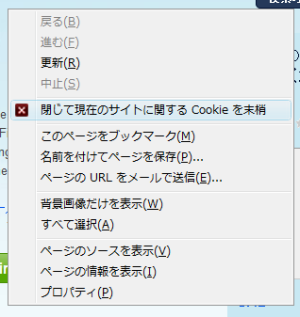
なお、Close’n forgetでは履歴だけでなくCookieも消去されるため、たとえばログイン状態をCookieで保存しているWebサイトではログアウトした状態になってしまうので注意してほしい。そのため、履歴を残したくないサイトに訪れる際は新規タブで開くようにするのがおすすめだ。
Close’n forgetは仕事用のパソコンもさることながら、家族でパソコンを共有している場合にも、有効なアドオンといえるだろう。例えば、子供に見せたくないWebサイトを見つけた時に、以前紹介した「Suricate」拡張などを利用してアクセス制限をかけた上で、そのWebサイトにアクセスした痕跡を消しておけば、後から子供がそのパソコンを利用して、アクセス履歴からWebサイトを辿ろうとしても出てこないというわけだ。子供が親のアクセス履歴を辿ることはよくあるケースだと思われるので、十二分に活用できる拡張機能といえるだろう。